Wix 에디터: 사이트 바닥글 사용자 지정하기
3 분
페이지 메뉴
- 바닥글 디자인 변경하기
- 바닥글 크기 조정하기
- 바닥글 고정하기
- 자주 묻는 질문
바닥글은 사이트 하단에 표시되며 일반적으로 연락처 및 저작권 정보와 같은 콘텐츠가 포함됩니다. 사이트의 디자인과 요구 사항에 맞게 바닥글을 사용자 지정하세요. 원하는 대로 바닥글 디자인을 조정하고, 크기를 조정하고, 항상 표시되도록 고정 효과를 추가할 수 있습니다.
바닥글 디자인 변경하기
사이트의 팔레트 및 테마에 맞게 바닥글을 사용자 지정합니다. 다양한 바닥글 디자인을 선택할 수 있으며 필요에 따라 추가로 개성있게 꾸밀 수 있습니다.
참고:
사용 가능한 사용자 지정 옵션은 선택한 바닥글 디자인에 따라 달라집니다.
바닥글 디자인을 변경하려면:
- 에디터로 이동합니다.
- 바닥글을 클릭합니다.
- 바닥글 디자인 변경을 클릭합니다.
- 다음 옵션을 사용해 디자인을 사용자 지정합니다.
- 색상 및 투명도: 바닥글 색상을 선택하고 투명도를 조정합니다.
- 테두리: 색상, 강도 및 두께를 선택해 바닥글 주위의 테두리를 조정합니다.
- 모서리: 바닥글 모서리를 둥글게 또는 각지게 조정합니다.
- 음영: 음영에 그림자를 추가하고 조정합니다. 설정을 사용해 더 은은하게 만들거나 더 강렬하게 만들 수 있습니다.
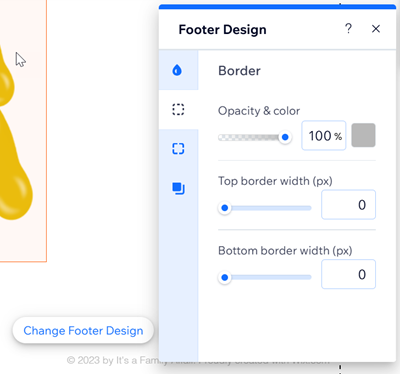
바닥글 크기 조정하기
늘이기 핸들을 사용해 원하는대로 바닥글 크기를 조정하세요.
SNS 링크 및 연락처 정보와 같이 모든 페이지에 수동으로 추가하고 싶지 않은 콘텐츠가 더 있는 경우 큰 바닥글이 유용합니다. 요소가 거의 또는 전혀 없는 경우 작은 바닥글이 미니멀한 디자인에 적합합니다.
바닥글 크기를 조정하려면:
- 에디터로 이동합니다.
- 바닥글을 클릭합니다.
- 바닥글 하단에 있는 늘이기 핸들을 클릭하고 원하는 크기만큼 드래그합니다.
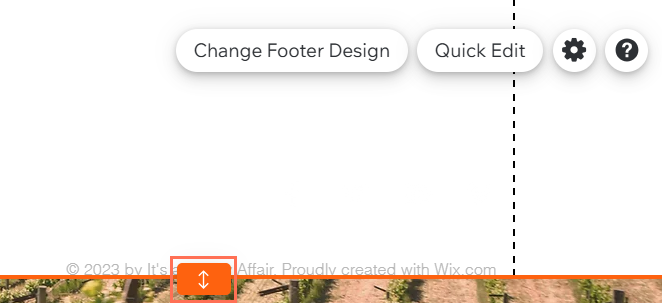
참고:
바닥글 하단에 늘이기 핸들을 방해할 수 있는 요소가 없어야 합니다. 요소가 보이지 않으면 숨겨져 있을 수 있습니다. 숨겨진 요소를 찾는 방법에 대한 자세한 도움말을 확인하세요.
바닥글 고정하기
바닥글을 고정하면 방문자가 페이지의 어디에 있든 라이브 사이트에 바닥글이 항상 표시됩니다. 이 옵션은 방문자가 쉽게 찾을 수 있는 중요한 정보나 콘텐츠가 바닥글에 포함되어 있는 경우에 특히 유용합니다.
바닥글을 고정하려면:
- 에디터로 이동합니다.
- 바닥글을 클릭합니다.
- 설정
 아이콘을 클릭합니다.
아이콘을 클릭합니다. - 바닥글 고정 버튼을 클릭해 옵션 사용 여부를 선택합니다.
- 활성: 바닥글이 고정됩니다. 방문자가 사이트를 보고 스크롤할 때 바닥글이 항상 표시됩니다.
- 비활성: 바닥글이 사이트 하단에 위치해 방문자가 사이트 스크롤 시 바닥글이 표시되지 않습니다.
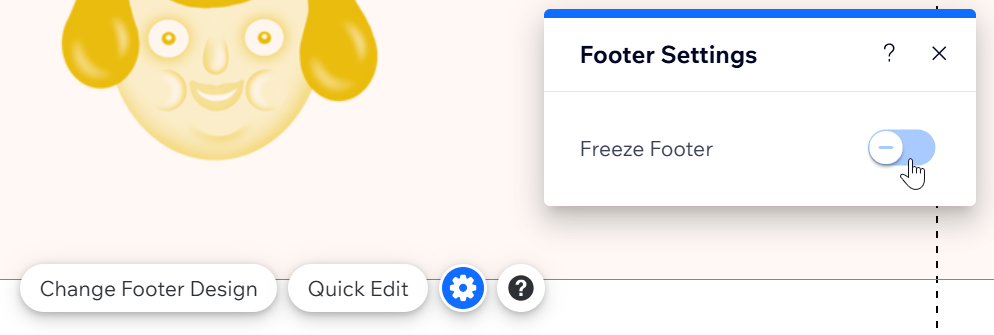
자주 묻는 질문
아래 질문을 클릭해 사이트 바닥글 사용자 지정에 대한 자세한 내용을 확인하세요.
"모든 페이지에 표시" 버튼을 활성화할 수 없는 이유는 무엇인가요?
바닥글에 여분의 공백이 있는 이유는 무엇이며, 제거하려면 어떻게 해야 하나요?
바닥글에서 요소를 선택할 수 없는 이유는 무엇인가요?

